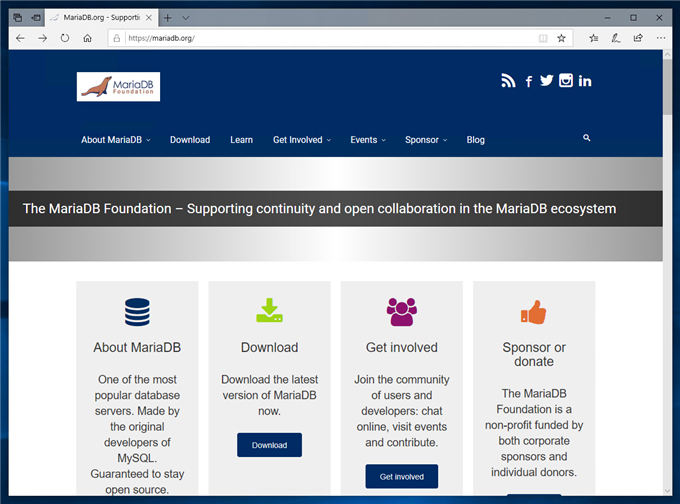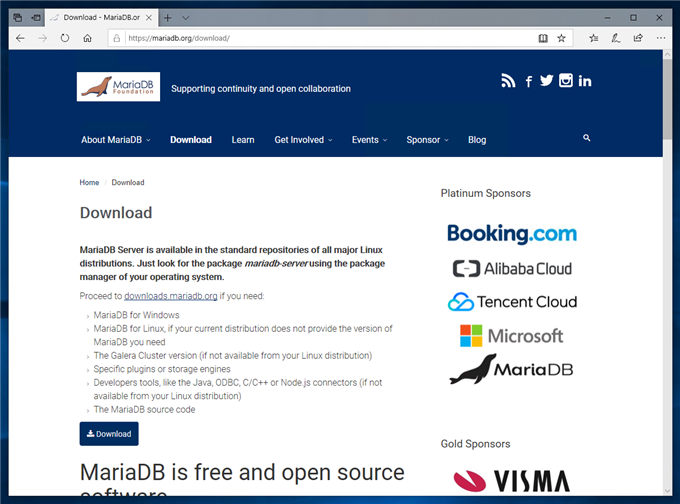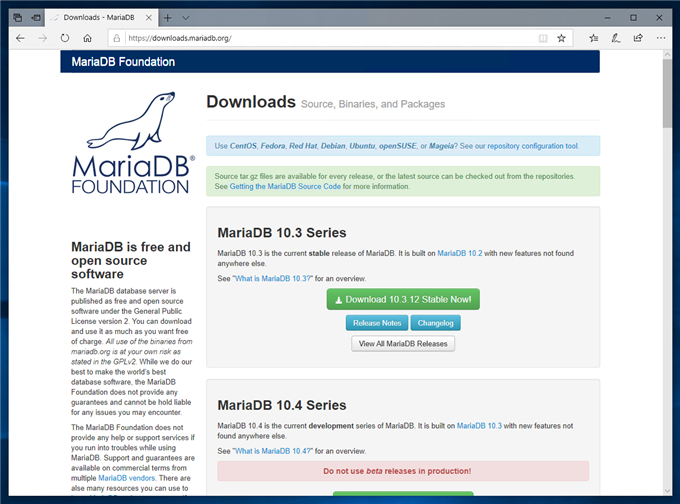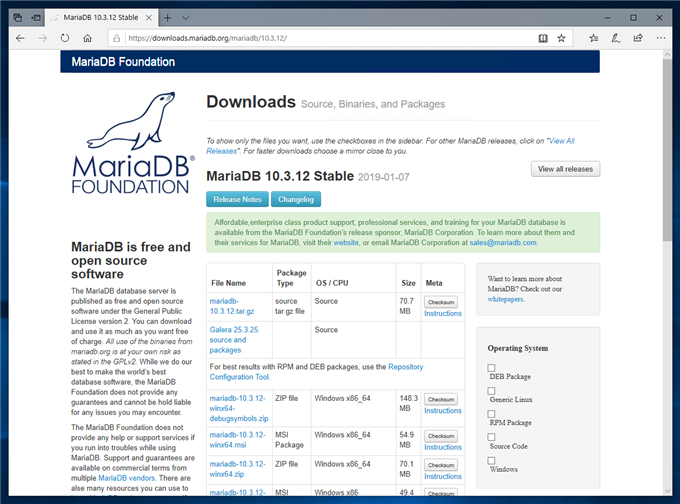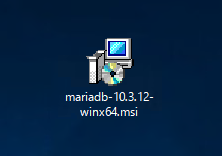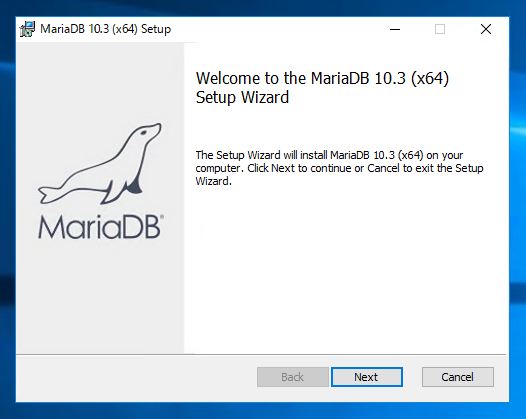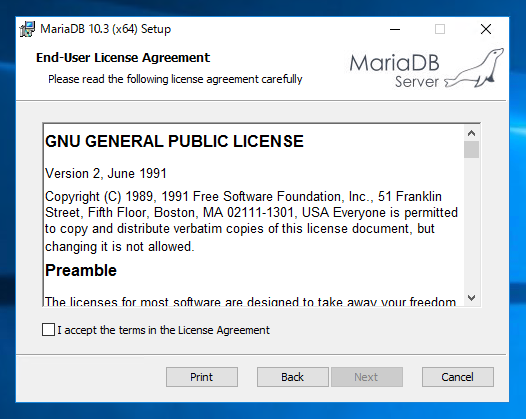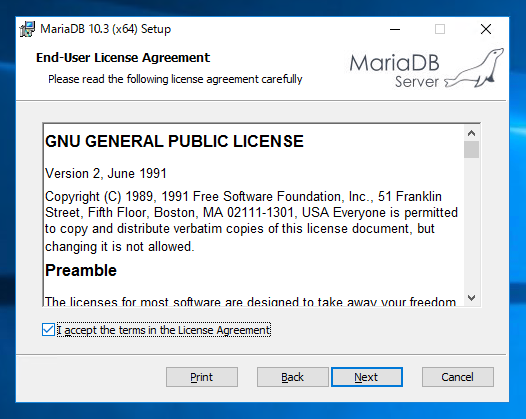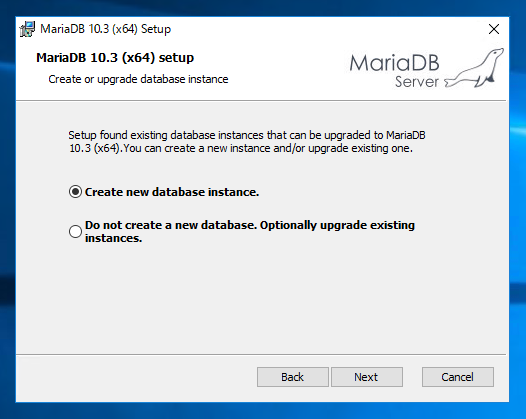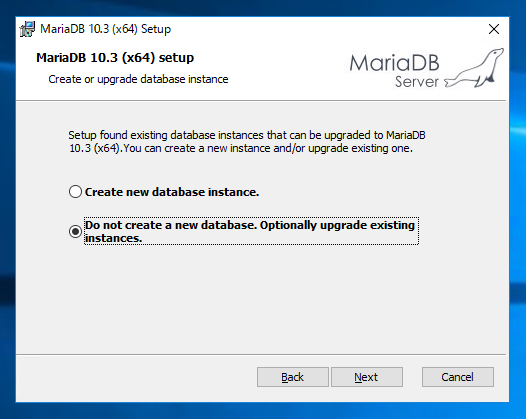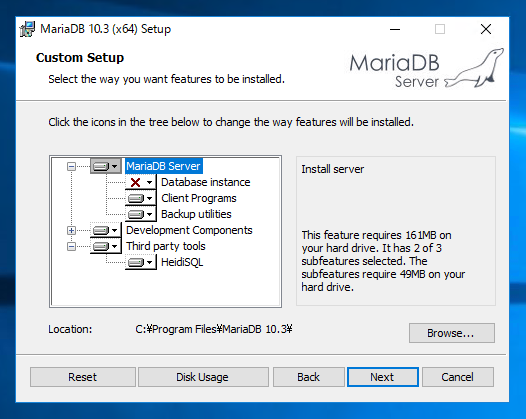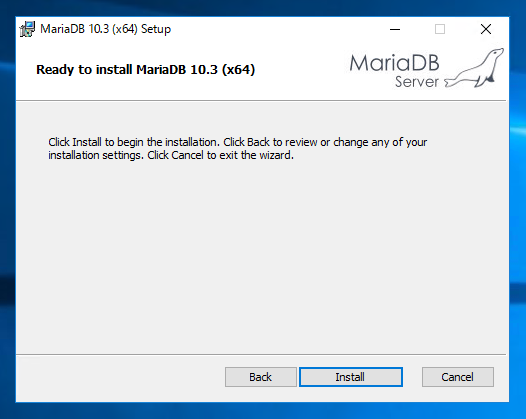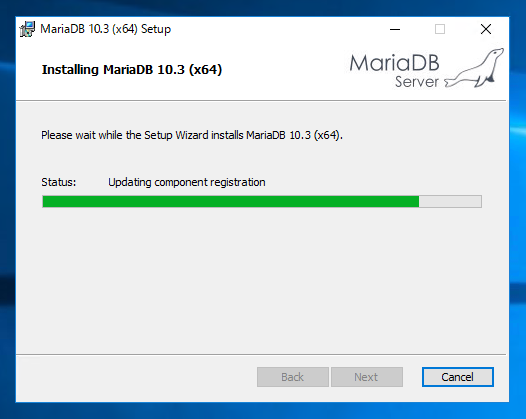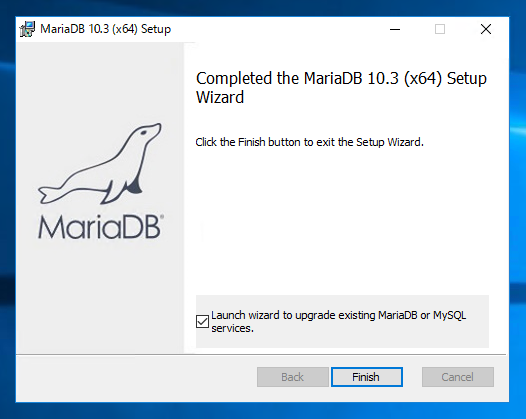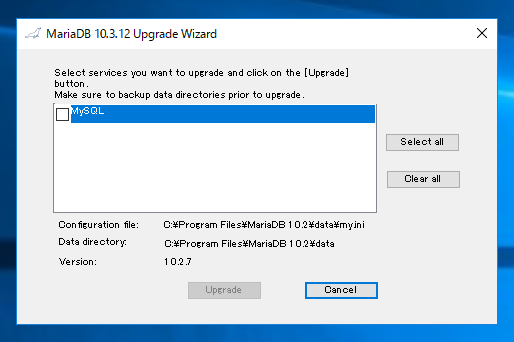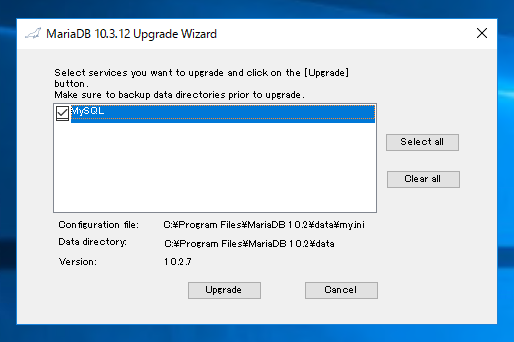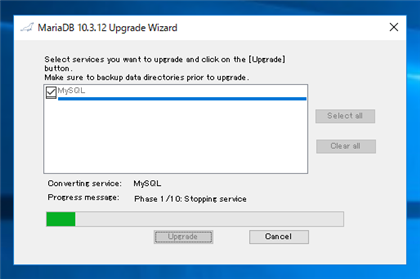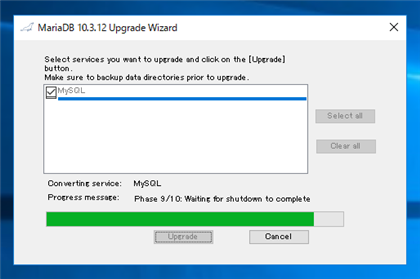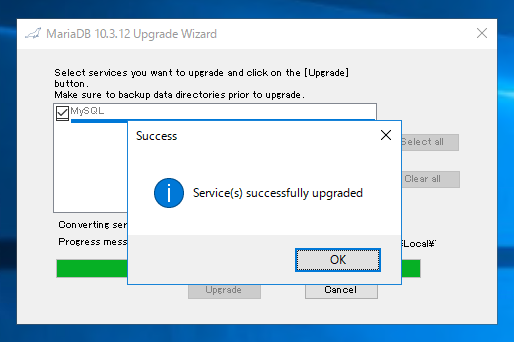Windows Server のMariaDB をアップグレードする手順を紹介します。
MariaDB のダウンロード
MariaDB のウェブサイト
https://mariadb.orgにアクセスします。下図のぺ0図が表示されます。上部のメニューの[Download]をクリックします。
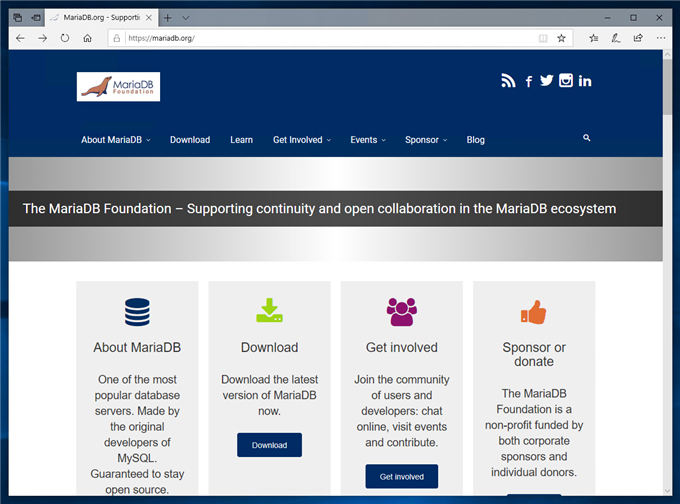
ダウンロードページが表示されます。ページ内の[Download]ボタンをクリックします。
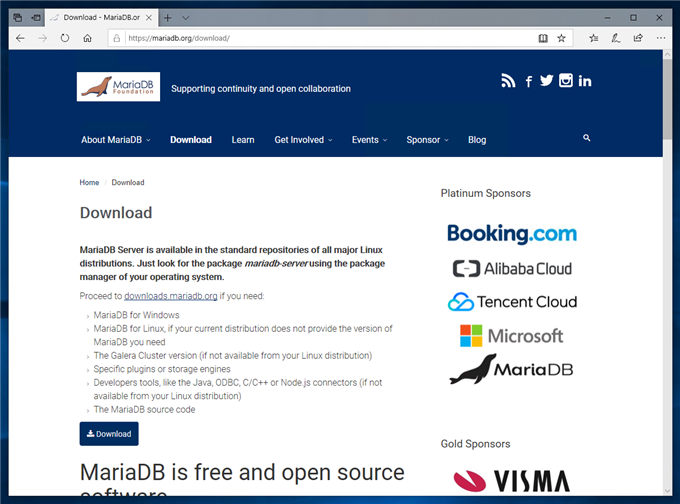
ダウンロード画面が表示されます。今回は最新版のMariaDB 10.3をダウンロードします。[Download 10.3.xx Stable Now!]のボタンをクリックします。
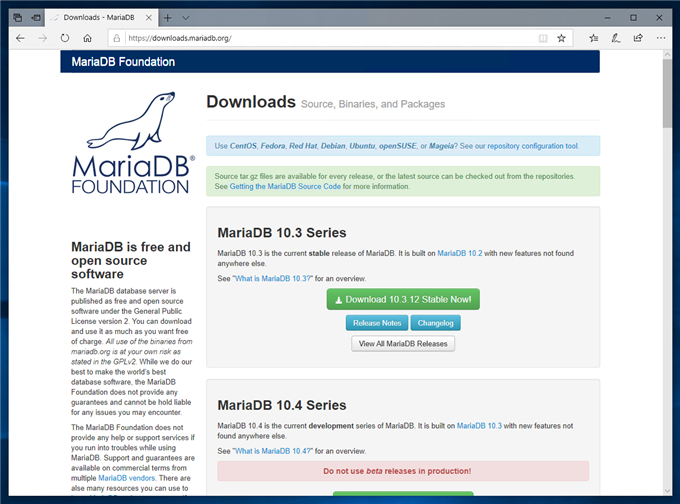
ダウンロードするバイナリの選択画面が表示されます。今回はWindows x64版をダウンロードします。"mariadb-10.3.xx-winx64.msi" のファイルをダウンロードします。
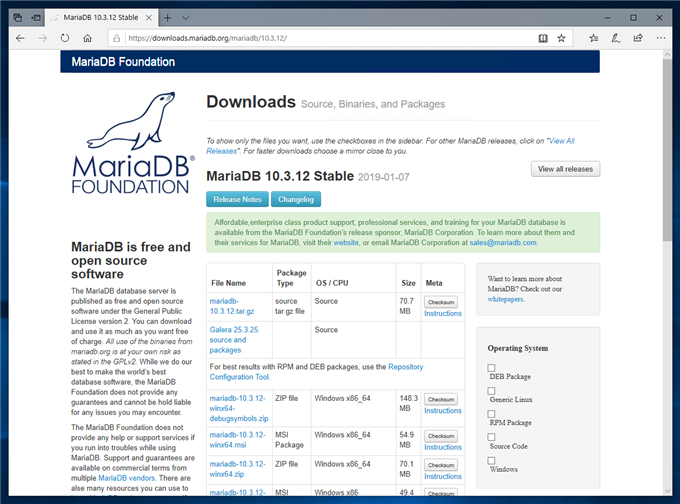
MariaDB のアップグレードインストール
ダウンロードしたインストーラーを実行します。
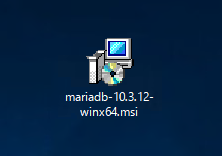
下図のウェルカムダイアログが表示されます[Next]ボタンをクリックします。
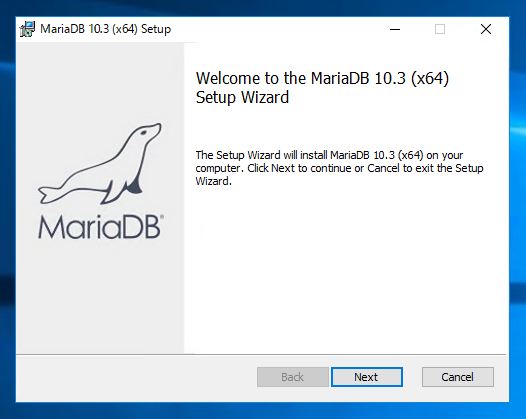
[End-User License Agreement]画面が表示されます。
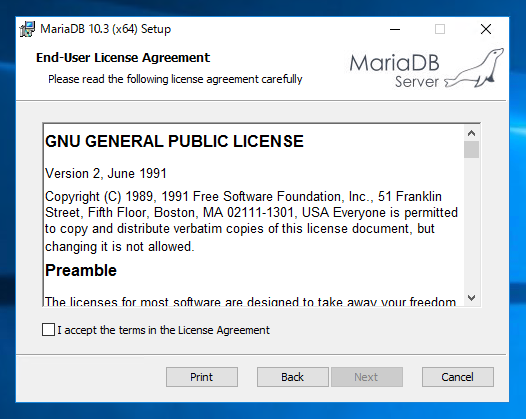
[I accept the terms in the License Agreement]チェックボックスをクリックしてチェックします。
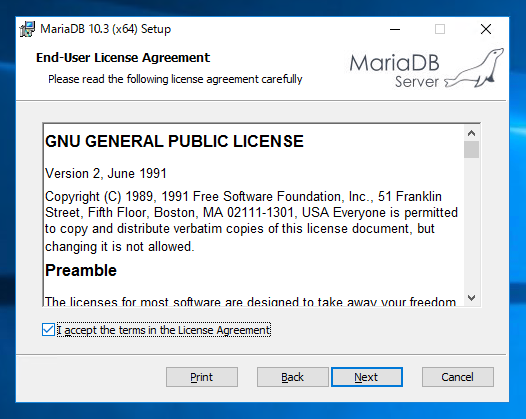
データベースのセットアップダイアログが表示されます。
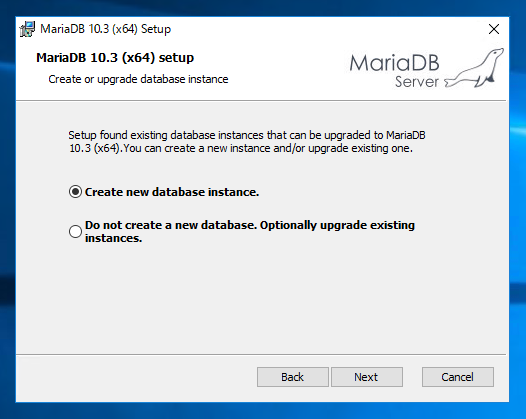
今回は、データベースをアップグレードしますので [Do not create a new database. Optionally upgrade existing instances.]ラジオボタンをクリックしてチェックを付けます。チェック後[Next]ボタンをクリックします。
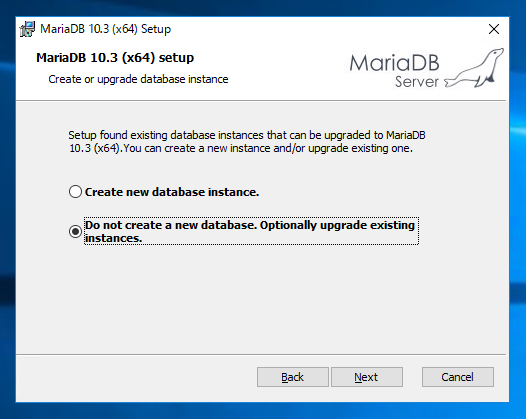
[Custom Setup]画面が表示されます。今回はデフォルトのままとします。[Next]ボタンをクリックします。
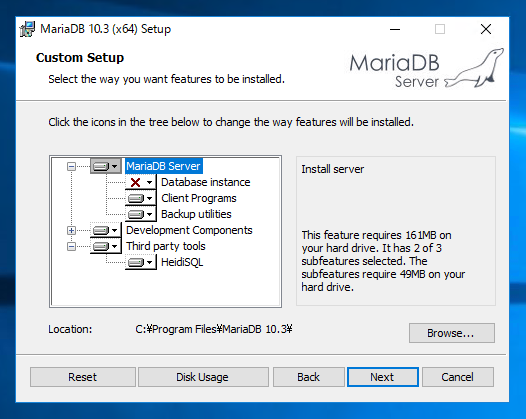
[Ready to install MariaDB]画面が表示されます。[Install]ボタンをクリックしてインストールを開始します。
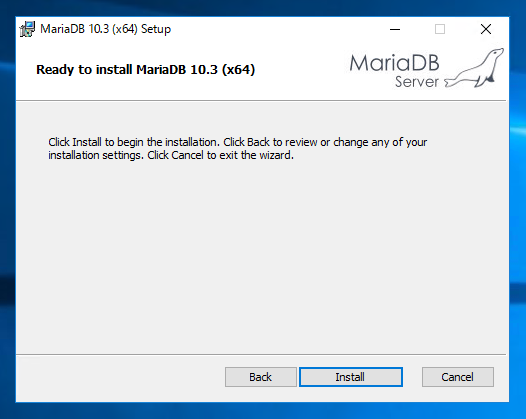
インストールが始まります。
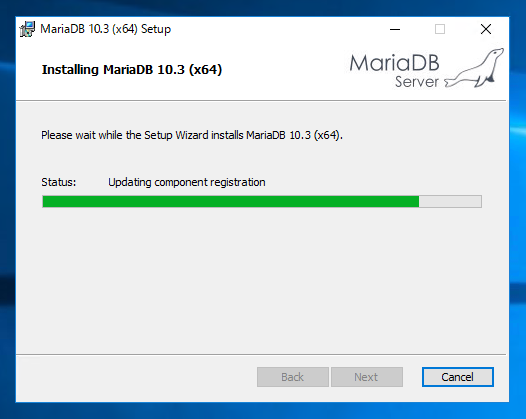
インストールが完了すると下図の画面が表示されます。[Finish]ボタンをクリックしてインストーラーを終了します。
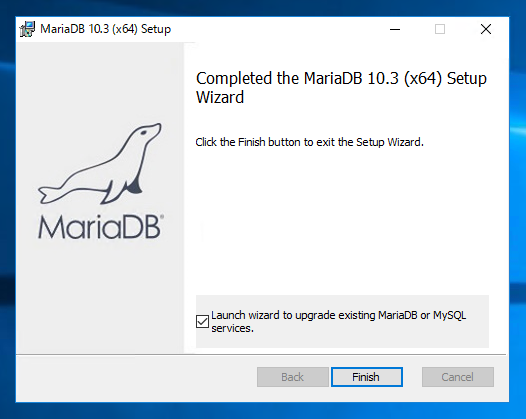
インストーラーが終了するとアップグレードウィザードが起動します。下図のウィンドウが表示されます。
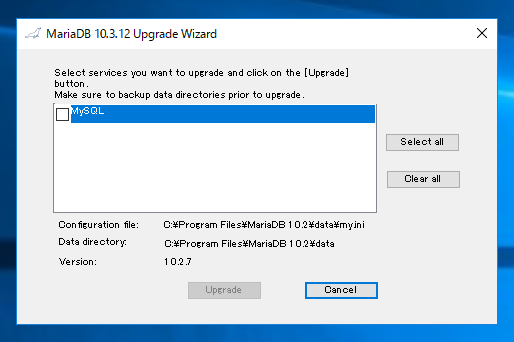
アップグレードするデータベースのチェックボックスをクリックしてチェックを付けます。チェック後ウィンドウ下部の[Upgrade]ボタンをクリックします。
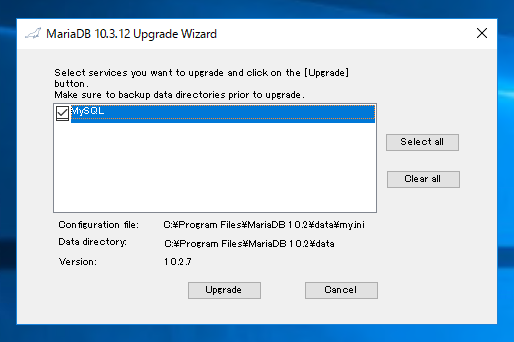
アップグレード処理が始まります。
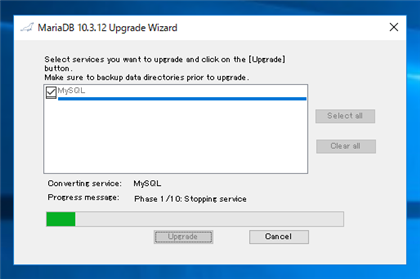
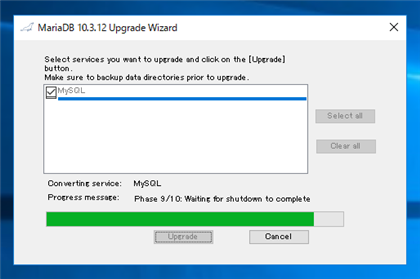
アップグレードが完了すると下図のメッセージボックスが表示されます。
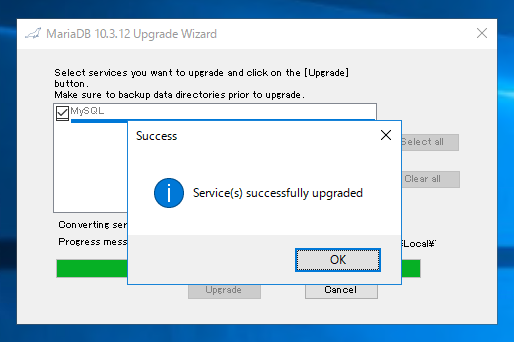
以上でアップグレードインストールは完了です。
著者
iPentec.com の代表。ハードウェア、サーバー投資、管理などを担当。
Office 365やデータベースの記事なども担当。
最終更新日: 2020-10-12
作成日: 2019-01-30